
リモートデスクトップとは
遠隔地にあるPCをインターネットなどを経由して手元のPCから操作できる仕組みです。
テレワークが増えてから実際に使われている方も増えていると思います。
仕組み
接続にはTCP 3389 番ポートと UDP 3389 番ポートを使用します。(ポート番号の変更も可能です)
クライアントからはキーボード/マウス操作の情報をサーバ(リモート先)に送信します。
サーバからは画面情報を転送されます。
設定方法
こちらの手順は主に企業などでドメインコントローラ配下を想定しています
①コントロールパネルを開きます
②システムとセキュリティを選択
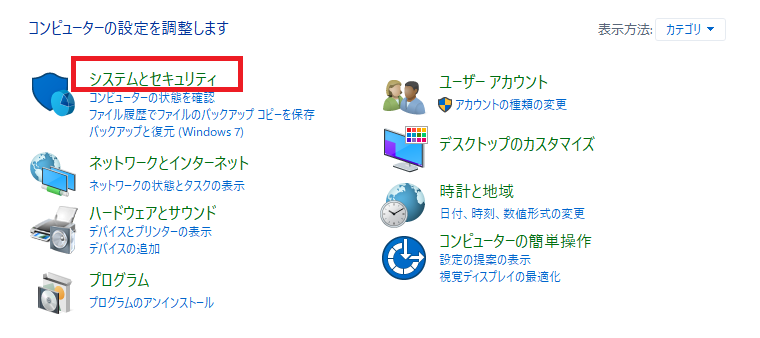
③リモートアクセスの許可を選択
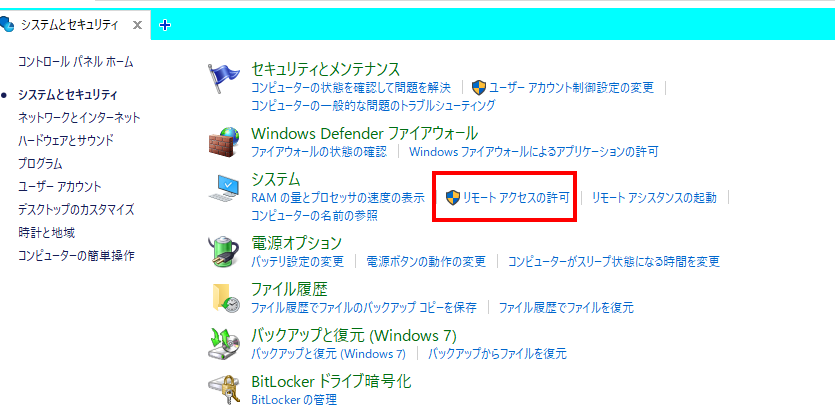
④リモートタブを選択して「このコンピュータへのリモート接続を許可する」を選択
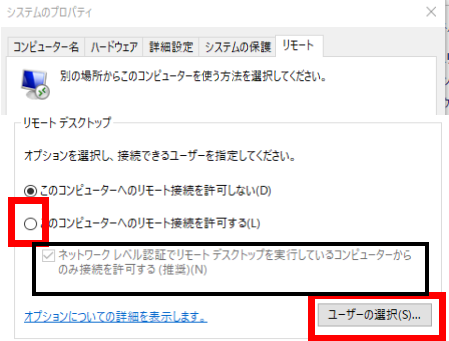
ネットワークレベル認証とは会社などでドメインを使用してい場合に使用します(推奨)
1、ドメイン参加しているサーバにドメインユーザーでリモデ接続要求をする
2、サーバーは資格情報をクライアントに要求する
3、クライアントは資格情報をサーバに送信する
4、サーバは受け取った資格情報をドメインコントローラーに確認します
5,ドメインコントローラがドメインユーザーの資格情報を確認して
問題なければリモデを許可します
⑤セキュリティを厳しくする場合はユーザの選択を使用
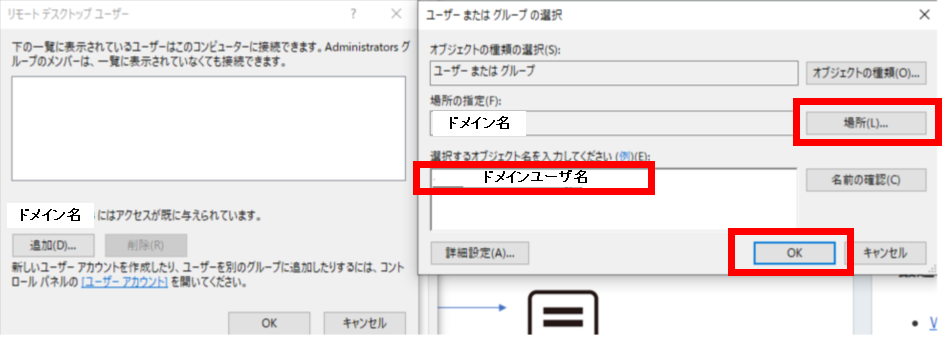
⑤-1.場所の指定がドメイン名になっていることを確認
⑤-2.選択するオブジェクト名を入力の枠を自身のログインさせたいドメインユーザに指定
⑤-3.OKを選択
⑥システムのプロパティのOKを押して設定完了
リモートデスクトップファイヤーウォール設定
Windowsファイヤーウォールでアクセス制御を実施したい場合
コントロールパネル ⇒ システムとセキュリティ ⇒ WindowsDefenderファイヤーウォール
左下の詳細設定を選択
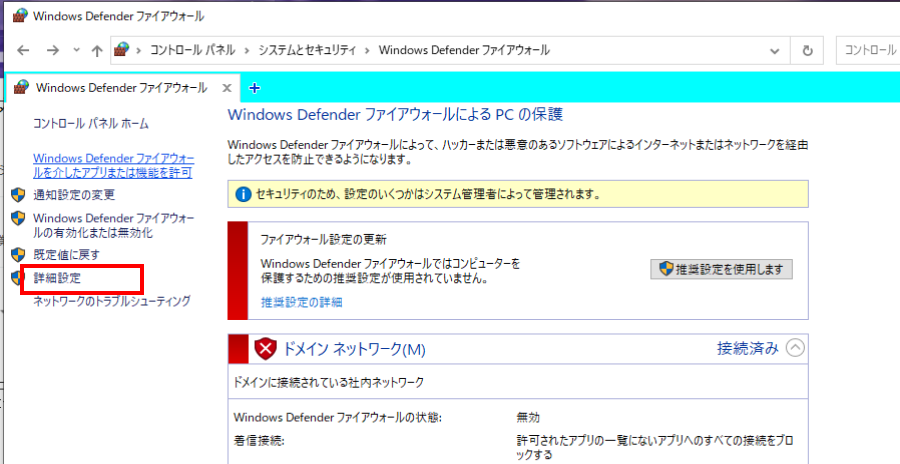
ファイヤーウォールの設定を開いたら受信の規則を選択
下記の3つのプロパティを編集します
リモート デスクトップ – ユーザー モード (UDP 受信)
リモート デスクトップ – ユーザー モード (TCP 受信)
リモート デスクトップ – シャドウ (TCP 受信)
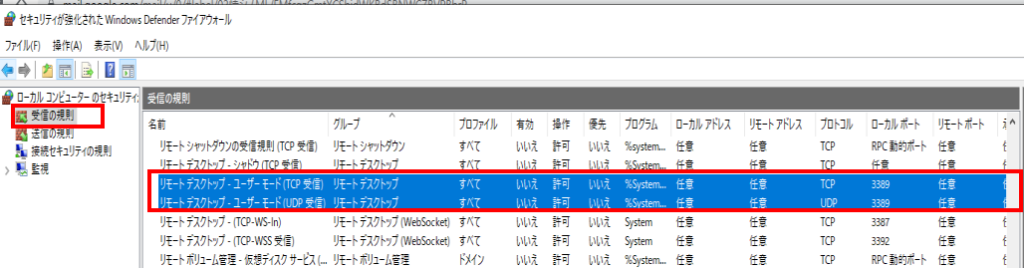
プロパティを開いてスコープを選択し、許可したいIPアドレスを設定する
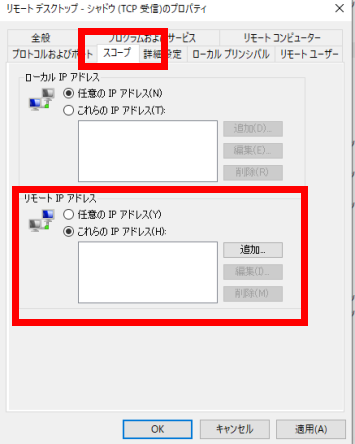
リモートデスクトップの接続方法
①「スタートメニュー」→「Windows アクセサリ」→「リモートデスクトップ接続」を選択
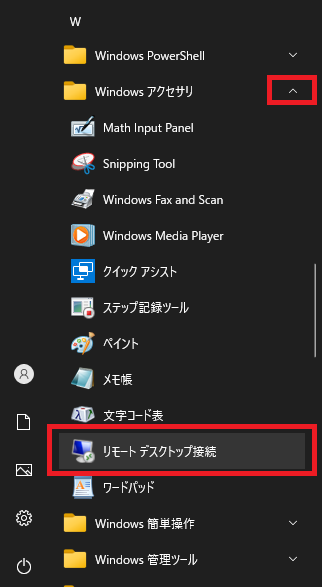
②「コンピューター」に接続先のコンピューター名 or IPアドレスを入力し、「接続」ボタンを押す
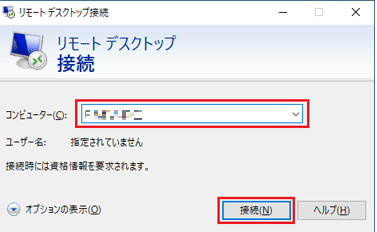
③接続先で使用できるユーザ名とパスワードを入力してOKを押す
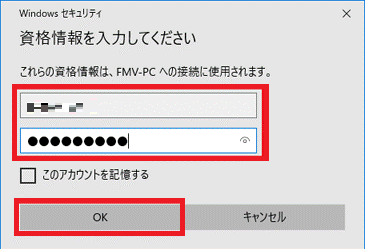
※リモートデスクトップは自己証明書(オレオレ証明書)の為、下記のような警告が出ますがOKで問題ありません。
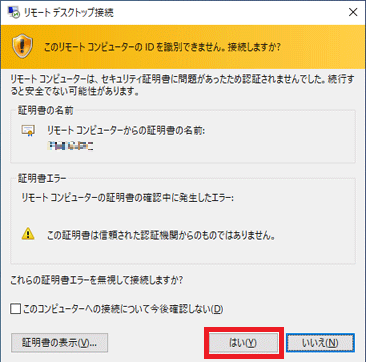
セキュリティ 安全性
通信はSSL/TLS による暗号化が行われています
セキュリティ強化には主に
・ポート番号をデフォルトから変更する
・送信元のIPアドレスを絞る
・リモートデスクトップの接続先までをIPsec-VPNなどでパケットをさらに暗号化する
あまりインターネットから直接リモートデスクトップでアクセスはしないと思いますが、実施するようでしたら上記の対策を検討してください


コメント